对图片进行批量压缩
1、首先对QQ影像2.1(410)安装,双击运行我们下载好的QQ影像安装包,或者右击之后打开,或者右击之后运行,之后出现安装向导提示。

2、点击下一步到下一个安装过程,这一步是QQ影像的安装使用许可协议。

3、点击“我接受(I)”进行到下一步的安装过程,这一步是选择我们把QQ影像安装的位置,一般默认就行了,你也可以更改下路径,主要是看个人习惯,笔者的就是如图里的所示,读者可以根据自己的需要进行相应的更改。

4、当安装路径选择好之后,点击“安装”就会出现安装进度条。
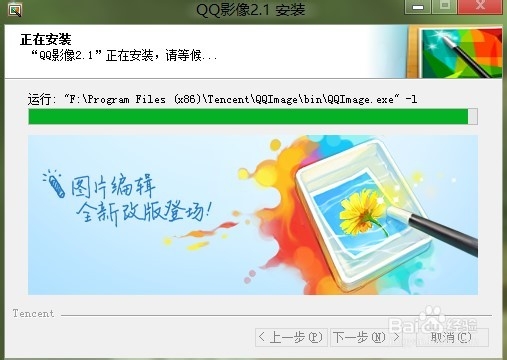
5、安装结束之后就出现如图所示的界面。

6、在这里最好把“默认使用QQ影像查看图片”这个前面的勾给取消上,笔者喜欢用系统自带的图片查看器,所以笔者这样建议,如果你喜欢用QQ影像来作为系统的默认查看图片的话,也可以不取消,这主要看读者的个人喜好。如果想立即运行,就把“运行QQ影像2.1(R)”前面的勾给打上,这样点完成之后就会立即给运行QQ影像了。“显示新特性”这个看不看都无所谓,如果你想了解更多,或者你有很多的时间,也可以看一下。因为我马上就要用它来进行下面的步骤,所以笔者我选择立即运行,当这些都做完之后,点击“完成”,然后就会运行QQ影像的工作界面,或者读者你也可以到桌面点击“QQ影像图标”来打开QQ影像的工作界面,或者也可以到开始菜单里找到QQ影像来打开。至此,QQ影像安装完成。
QQ影像的工作界面如下图所示。

7、下面笔者我给大家准备几张图片,把它们放到一个取名为example的文件夹(这个名字由读者你自己决定,没有硬性的要求),然后在QQ影像的左面的文件夹目录里把它定位到我们之前的example的文件夹。
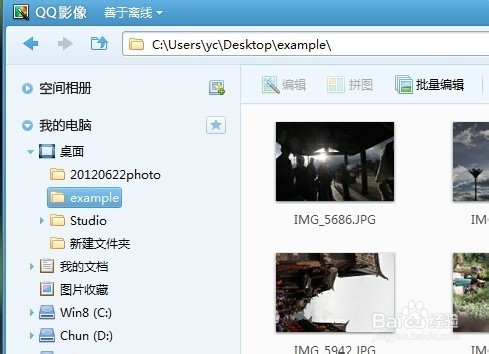
8、然后把QQ影像工作界面的右边我们想要进行压缩的图片选中,如果全选,就直接按Ctrl+A进行全选,然后点击“批量编辑”。

9、然后选择“图片批量瘦身”,之后会弹出设置界面。这里就看你怎么设置了咯,软件默认的是每张给瘦身到500KB以下(提示:不能把它设成太小,太小了会造成我们意想不到的后果的,因为我也没有试过,不信你就自己去试试吧,呵呵),读者可以根据自己的喜好来决定,或者就让它默认吧。这里的下面有两个选项,就是给图片瘦身之后要把处理之后图片放在那一个位置。
(1)直接覆盖原图:意思是说处理完之后就把之前的图片给覆盖了,只保存处理之后的图片。
(2)另存为:意思是说把处理之后的图片放在另外的地方,不覆盖原图,两种规格的图片都给保存下来,只是多了一个处理之后的文件夹而已,如果不对它进行改动,这个文件夹就是在这原图的文件夹之下。

10、笔者就让它们默认吧,做好设置之后点击“确定”,就会开始对图片进行瘦身处理了,还有处理进度条,在这里你也可以点击暂停或者取消,我想你们都不会这样去做吧,呵呵。关于处理速度还得与计算机硬件配置、原图片大小有关,详细的就不说了,自己会明白的。
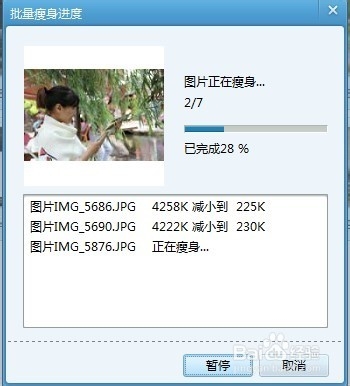
11、当软件对图片进行瘦身处理完之后就会出现如图所示的处理完成的提示,共有几张要处理的相片,成功了几张,失败了几张,不过,失败的机会很少,一般都是成功。

12、当点击“确定”之后就会直接打开处理好的相片的文件夹,以便让用户马上就能看到处理之后的效果。
至此,使用QQ影像对图片进行瘦身处理结束。